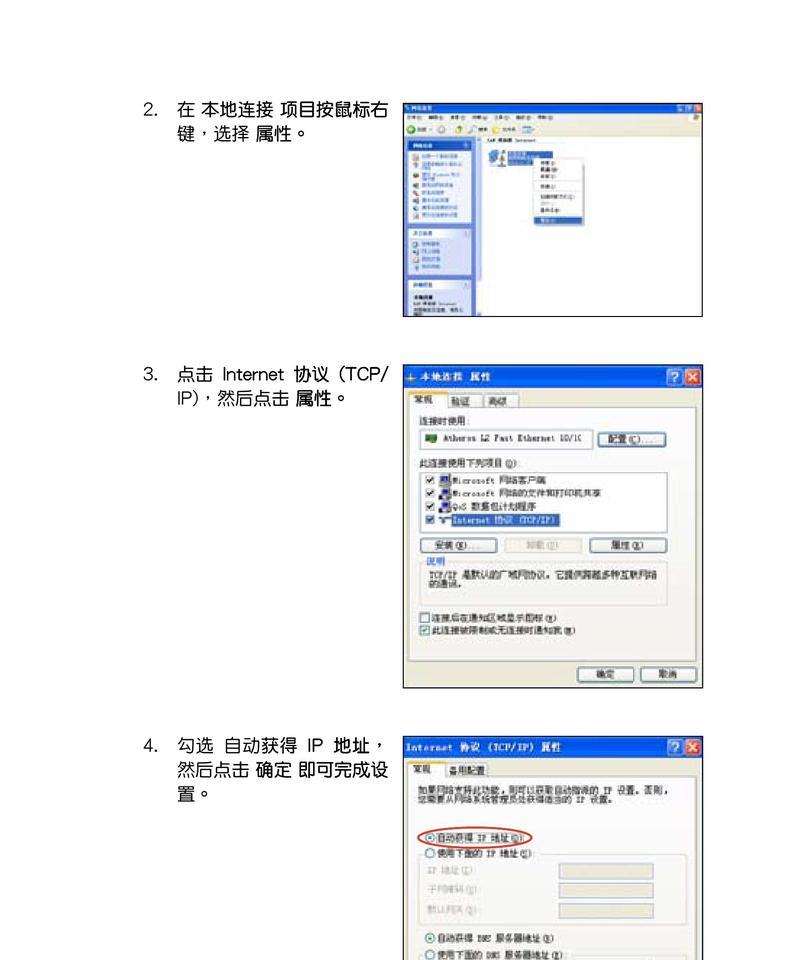杂牌电脑显示器蓝色调不准确怎么办?
在日常使用电脑时,显示器的色彩表现对于图形设计、视频编辑、游戏体验等方面至关重要。如今,许多电脑爱好者可能面临一个共同的问题:杂牌电脑显示器的蓝色调出现了偏差,这不仅影响视觉体验,还可能影响工作和娱乐的品质。面对这一问题,本文将提供一系列解决方案,帮助您一步步调整显示器色彩,恢复其应有的色彩表现。
一、初步判断问题所在
在处理显示器颜色偏差问题之前,首先需要确认问题是否由显示器本身造成。我们可以通过以下步骤进行初步判断:
1.更换信号源:尝试将显示器连接到其他电脑或设备,查看色彩表现是否依旧存在偏差。
2.调整图像设置:在显示器的菜单中调整色彩预设,如选择“标准”、“动态”等模式,观察色彩是否有所改善。
3.检查周围环境:确保周围没有强光干扰,以及显示器屏幕没有灰尘或污迹。
如果更换信号源和调整设置后问题仍然存在,那么问题很可能出在显示器本身。接下来,我们将探讨如何深入解决这一问题。
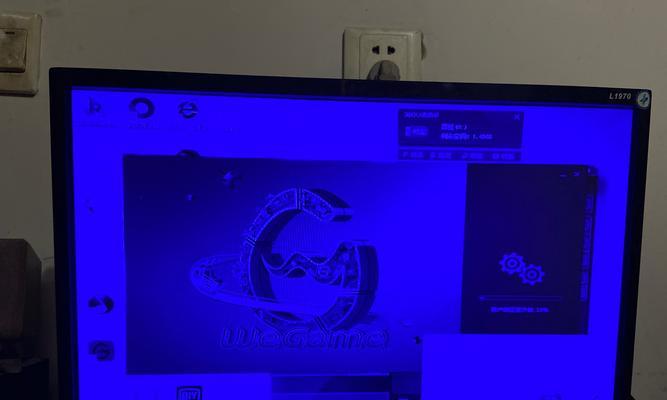
二、显示器硬件校准
显示器的硬件校准是调整颜色偏差的直接且有效方法。以下是一步一步指导:
1.进入显示器菜单设置
大多数显示器都有自己的菜单系统,可以进行基本的色彩调整。
按键操作:通常通过显示器前面板的按钮或触摸感应区域进入设置。
菜单查找:在菜单内找到色彩调整或色温设置选项。
2.色彩调节
色温调整:将色温设置为6500K,这个值接近D65标准光源,是较为通用的色温设置。
色彩模式选择:若支持RGB独立调节,尝试调整红色、绿色、蓝色的强度,以纠正偏差。
3.使用专业工具
对于更精确的校准,可以使用专业的色彩校正工具。如:
SpyderXPro:一款设计用于校准显示器的硬件工具,通过软件辅助进行准确的颜色调整。
DisplayCal:一款开源的显示设备校准软件,配合校准硬件使用可以达到相当高的精确度。
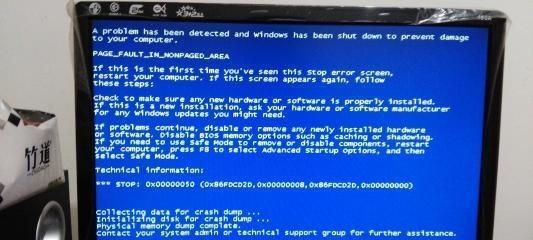
三、软件校准
当硬件校准无法满足需求时,我们可以借助软件进行更精细的调整。
1.调整显卡设置
显卡驱动通常会带有色彩设置。
NVIDIA控制面板:在“显示”>“调整桌面颜色设置”中可以进行RGB分量的微调。
AMDRadeon设置:类似地,在“颜色”选项中可以进行色彩调整。
2.使用操作系统内置功能
现代操作系统提供了基本的色彩调整功能。
Windows:使用“显示设置”中的“颜色校准”功能,逐步调整直到满意为止。
macOS:进入“系统偏好设置”>“显示器”,使用“色彩”选项进行调整。

四、维护显示器
显示器的色彩偏差可能是由于长时间使用导致的硬件老化。定期的维护和正确的使用习惯也很重要:
定期清洁屏幕,避免灰尘和污渍影响色彩表现。
尽量避免长期显示静态图像,以防“烧屏”现象。
合理控制周围的湿度和温度,以保护显示器硬件。
五、其他注意事项
在操作过程中,我们还应注意以下几点:
在进行色彩校准前,确保系统和显卡驱动是最新的。
校准显示器应在光线适宜的环境中进行,避免在强光或暗室中校准。
如果对色彩有极高的要求,可以考虑咨询专业人士或寻求专业服务。
六、结论
显示器的色彩准确性对我们的工作和娱乐生活有着直接的影响。对于杂牌电脑显示器蓝色调不准确的问题,我们不仅需要了解如何进行校准,还需要掌握日常的维护技巧,以确保显示器长期稳定工作。通过上述步骤,相信您能够有效地解决显示器色彩偏差的问题,享受更加优质的显示效果。
版权声明:本文内容由互联网用户自发贡献,该文观点仅代表作者本人。本站仅提供信息存储空间服务,不拥有所有权,不承担相关法律责任。如发现本站有涉嫌抄袭侵权/违法违规的内容, 请发送邮件至 3561739510@qq.com 举报,一经查实,本站将立刻删除。
- 上一篇: 联想笔记本音响报警原因是什么?如何解决?
- 下一篇: 笔记本安装内存卡的正确方法是什么?步骤如何?
- 站长推荐
- 热门tag
- 标签列表
- 友情链接